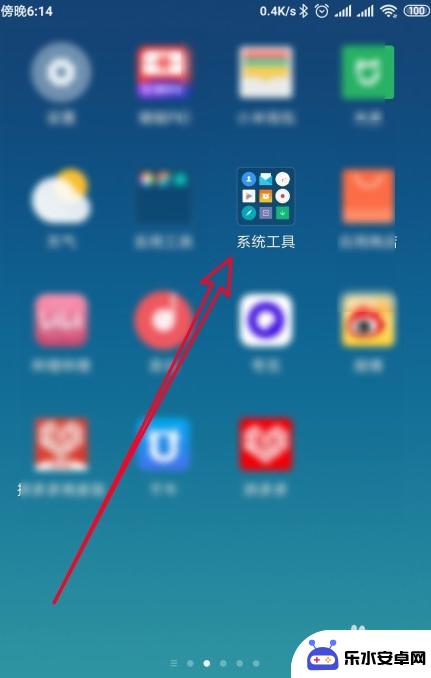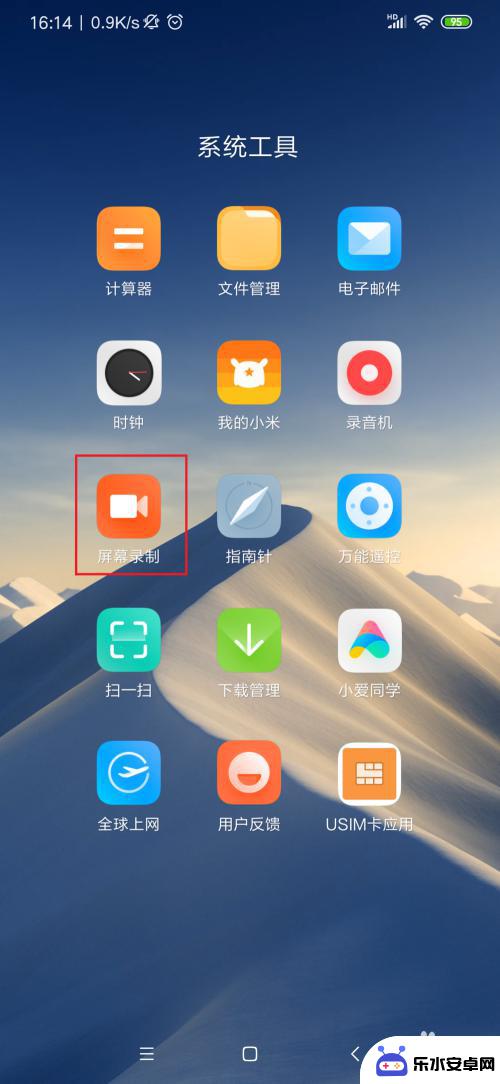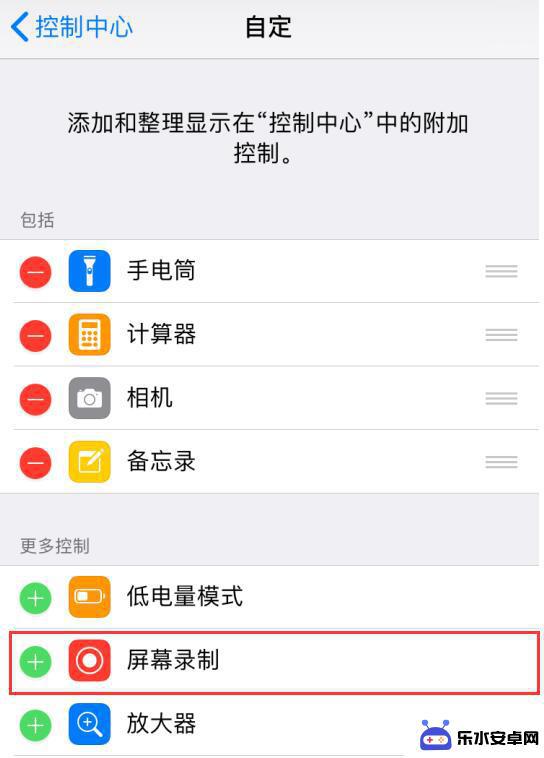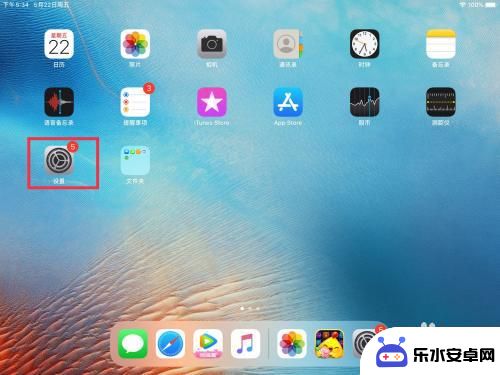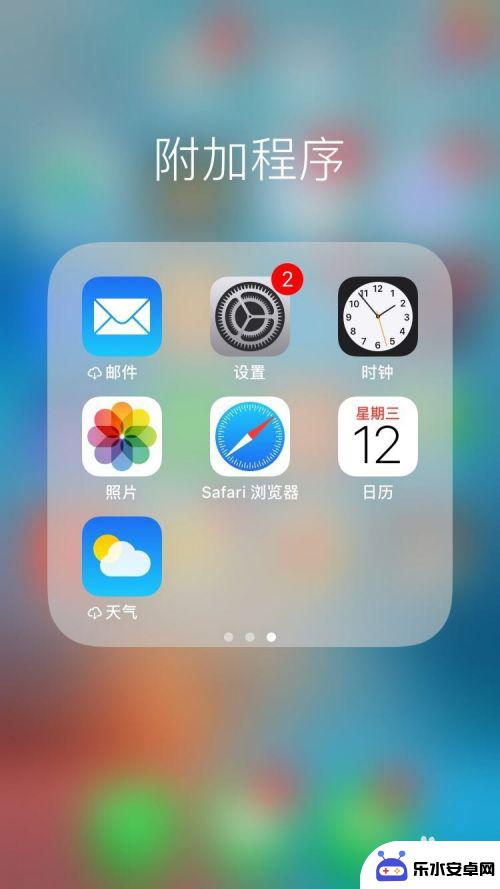苹果手机录屏怎样录声音 如何在iPhone录屏时录制系统声音
时间:2024-02-23来源:乐水安卓网
在现代科技的发展中,手机成为了人们生活中不可或缺的一部分,尤其是苹果手机,以其出色的性能和丰富的功能备受用户青睐。有时我们在使用苹果手机录屏时却发现无法录制系统声音,这给一些需要录制音频的场景带来了不便。如何在iPhone录屏时录制系统声音呢?本文将为您介绍一些实用的方法。
如何在iPhone录屏时录制系统声音
方法如下:
1.iPhone XS Max解锁以后,手指从屏幕右上角往下滑,调出控制中心;
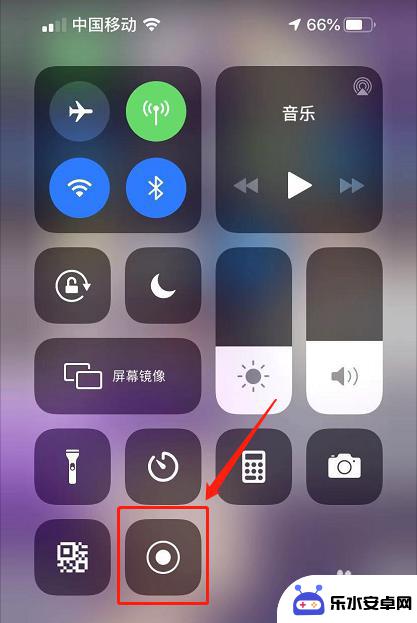
2.用力按压“屏幕录制”按钮,打开二级菜单;
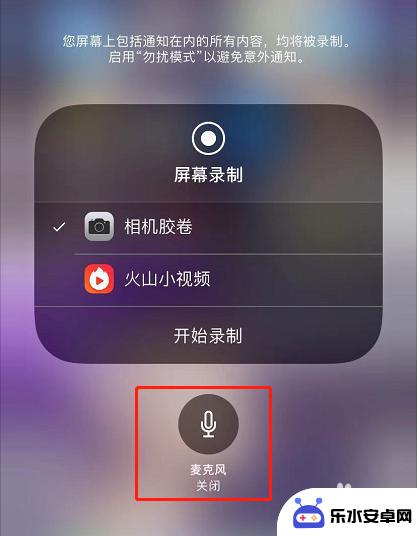
3.点击麦克风图标,将它调整至打开状态。
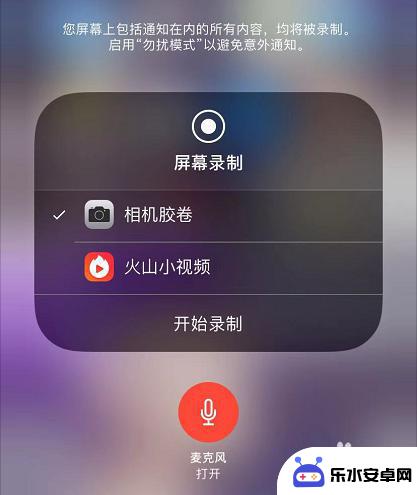
4.点击“开始录制”。
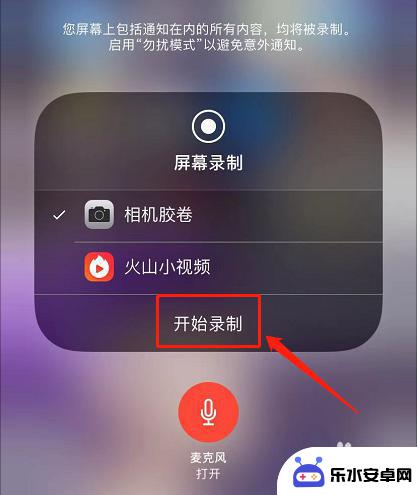
5.倒数3秒以后手机开始录屏。在录屏的同时,还会录入外界的声音,如配音解说。
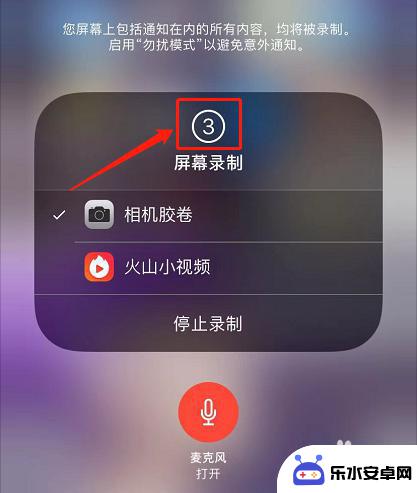
6.如果控制中心里找不到录屏按钮,那就打开iPhone的设置-控制中心-自定控制。点击屏幕录制前的小“+”,将屏幕录制功能添加到控制中心。
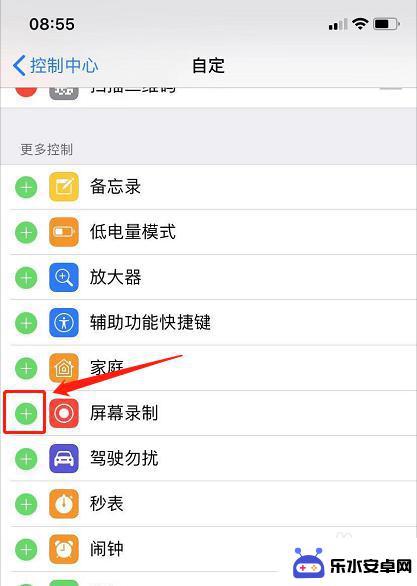
以上是关于如何在苹果手机上录制声音的全部内容,如果你遇到了相同的情况,请参照我提供的方法进行处理,希望对大家有所帮助。